Paplašinājums Windows operētājsistēmās ir īpašs teksts faila nosaukumā, kas nosaka tā veidu un līdz ar to programmu (vai programmu sarakstu), kurā var atvērt šo failu.
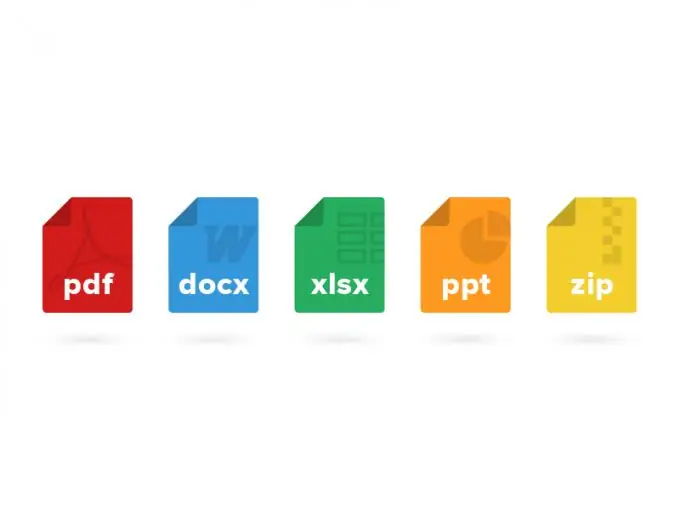
Instrukcijas
1. solis
Atveriet mapi, kurā ir fails, kura paplašinājumu vēlaties mainīt. Ja sistēma neparāda failu paplašinājumus, tad atvērtā loga augšdaļā noklikšķiniet uz pogas "Organizēt" un atlasiet rindu "Mapes un meklēšanas opcijas".
2. solis
Parādītajā logā aktivizējiet cilni "Skatīt" un sarakstā "Papildu parametri" noņemiet atzīmi no izvēles rūtiņas blakus rindai "Slēpt reģistrēto failu tipu paplašinājumus". Pēc tam paplašinājumi tiks parādīti failu nosaukumu beigās (piemēram, “NNN.exe”, kur “NNN” ir nosaukums, “.exe” ir paplašinājums, kas nosaka faila tipu - lietojumprogramma).
3. solis
Vienreiz ar peles labo pogu noklikšķiniet uz faila nosaukuma un parādītajā konteksta izvēlnē atlasiet rindu "Pārdēvēt". Sistēma iezīmēs faila nosaukuma tekstu.
4. solis
Mainiet esošo faila paplašinājumu uz jaunu. Lai to izdarītu, izdzēsiet esošo paplašinājumu un ievadiet jaunu. Pēc tam ar peles kreiso taustiņu noklikšķiniet uz tukšās atvērtā loga daļas vai nospiediet tastatūras taustiņu "Enter".
5. solis
Paplašinājumu var mainīt arī, atverot failu ar to saistītajā programmā. Lai to izdarītu, programmas logā noklikšķiniet uz pogas "Saglabāt kā …". Parādīsies logs faila saglabāšanai ar jauniem parametriem, piemēram, nosaukumu, veidu un atrašanās vietas direktoriju.
6. solis
Rindā "Faila nosaukums" atlasiet jaunu nosaukumu, rindā "Faila tips" paplašinājumu un jaunu atrašanās vietas mapi. Noklikšķiniet uz pogas Saglabāt. Atlasītajā direktorijā parādīsies fails ar jaunu paplašinājumu (veidu).
7. solis
Ja jūsu datorā ir instalēta programma Total Commander, caur to varat mainīt faila paplašinājumu. Lai to izdarītu, vienā no navigācijas apgabaliem atveriet mapi, kurā ir nepieciešamais fails.
8. solis
Iezīmējiet failu, vienreiz ar peles labo pogu noklikšķinot uz tā un noklikšķiniet uz pogas Pārdēvēt / pārvietot failus.
9. solis
Atvērtajā logā ievadiet jaunu paplašinājumu rindā ar faila nosaukumu vai atlasiet faila veidu no saraksta loga apakšdaļā. Noklikšķiniet uz pogas Labi.






